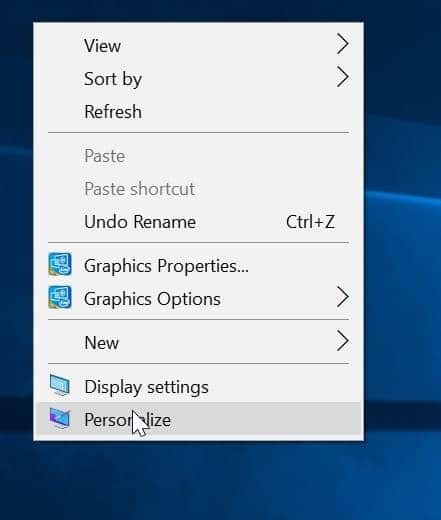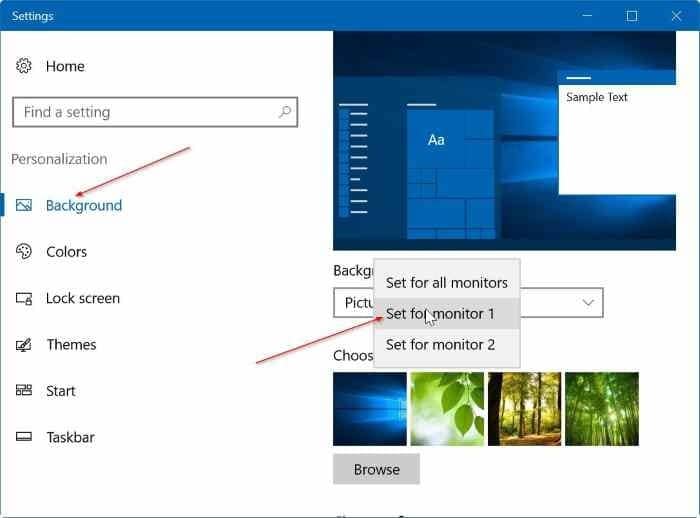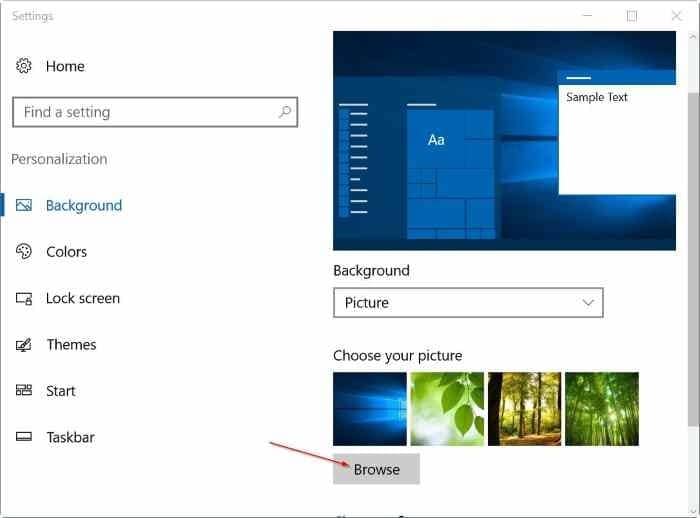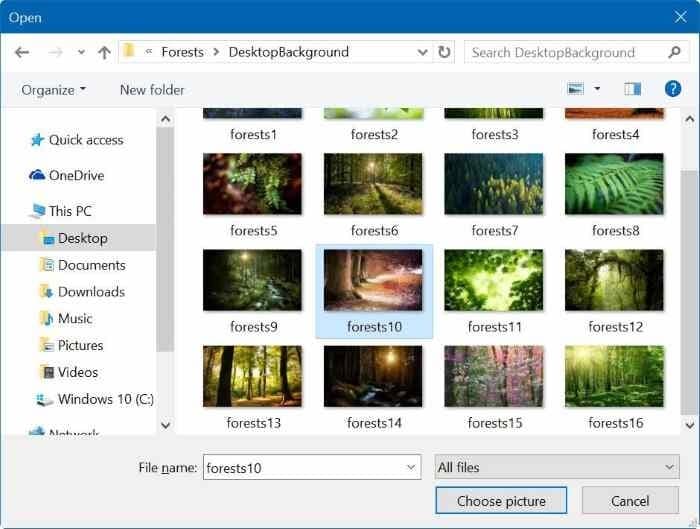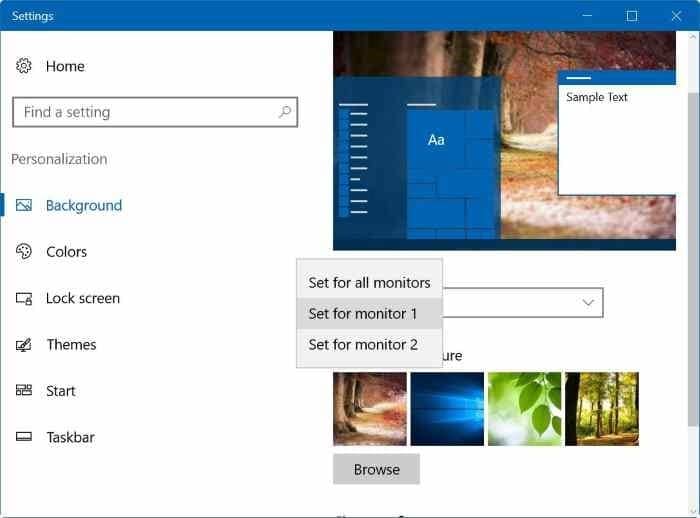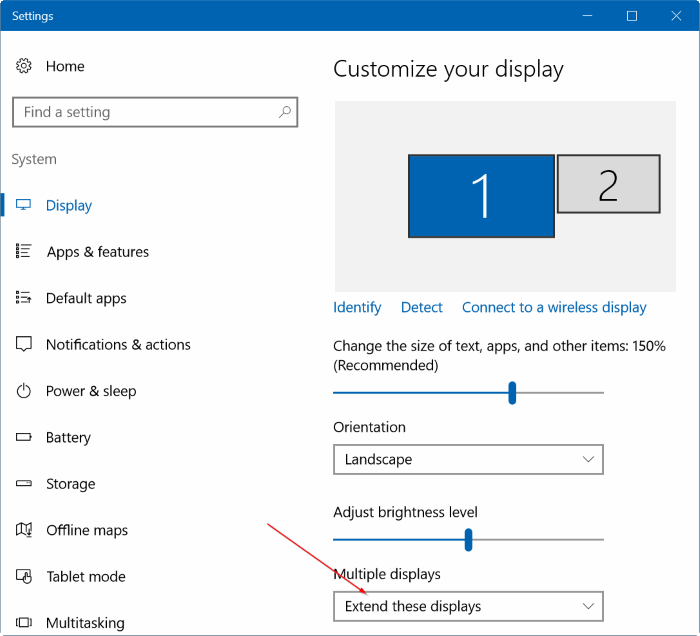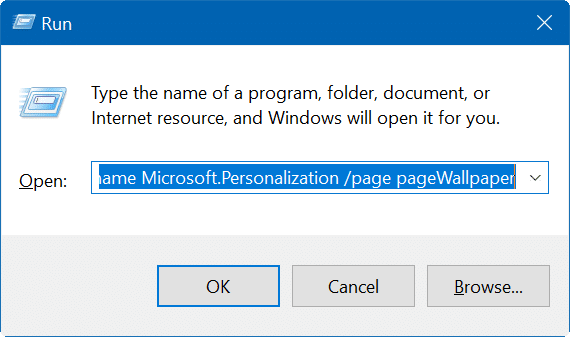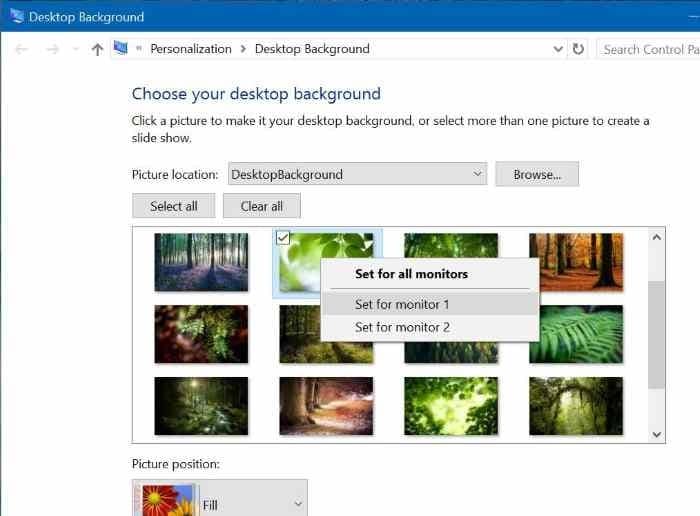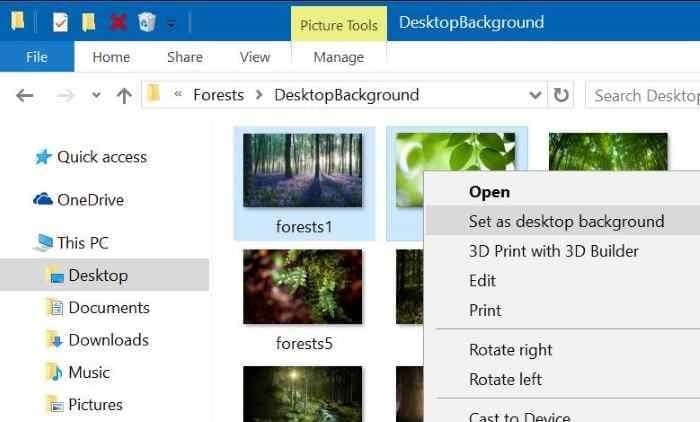Настроить несколько мониторов в Windows 10 довольно просто и занимает менее пяти минут. После настройки двух или нескольких мониторов большинство пользователей предпочитают использовать отдельные обои для каждого рабочего стола/монитора/экрана.
К счастью, в Windows 10 довольно легко назначить разные фоновые обои для каждого монитора. Вы можете установить разные обои для нескольких мониторов без необходимости устанавливать стороннее программное обеспечение.
Выполните приведенные ниже инструкции, чтобы установить разные обои для двух или нескольких мониторов в Windows 10.
ПРИМЕЧАНИЕ. Мы предполагаем, что вы уже подключили и настроили два или несколько мониторов.
Метод 1 из 3
Установите разные обои для каждого монитора в настройках
Шаг 1: Щелкните правой кнопкой мыши на пустой области рабочего стола и выберите Персонализация, чтобы открыть приложение «Настройки» и перейти в раздел «Фон»..
Шаг 2. Здесь, в разделе Выберите изображение, щелкните правой кнопкой мыши изображение, которое вы хотите установить в качестве фона рабочего стола. на одном из ваших мониторов, чтобы увидеть контекстное меню, а затем нажмите Установить для монитора 1, Установить для монитора 2 или Установить для монитора 3.
Если вы хотите установить новое изображение в качестве фона рабочего стола для монитора, нажмите кнопку Обзор и перейдите к изображению, которое вы хотите установить в качестве обоев для одного из мониторов, нажмите Выберите изображение, чтобы добавить его в раздел «Выберите изображение» (при этом изображение также будет установлено в качестве обоев для основного дисплея), щелкните изображение правой кнопкой мыши (см. рисунок ниже), а затем нажмите Установить для монитор 1, 2 или 3.
Поскольку я подключил к своему ноутбуку с Windows 10 только один монитор, в приложении «Настройки» отображаются только параметры «Установить для монитора 1» и «Установить для монитора 2». Используйте параметр «Установить для монитора 1», чтобы установить обои для основного дисплея.
Если вы выберете опцию «Установить для монитора 2», выбранные обои будут установлены в качестве фона рабочего стола для второго монитора. Очевидно, что в зависимости от количества мониторов в контекстном меню появятся опции «Установить для монитора 3» или «Установить для монитора 4». И используйте опцию «Установить для всех мониторов», если вы предпочитаете одни и те же обои для всех мониторов.
Важно! Если контекстное меню не отображается с параметрами «Установить для монитора 1» и «Установить для монитора 2», это связано с тем, что второй монитор используется для дублирования основного. отображать. Короче говоря, если вы установили параметр Дублировать эти дисплеи в настройках, Windows 10 просто отображает содержимое основного дисплея на дополнительном дисплее.
Чтобы использовать второй монитор в качестве расширенного дисплея, щелкните правой кнопкой мыши на рабочем столе, нажмите Настройки дисплея, в разделе «Несколько дисплеев» выберите Расширить эти отобразится, а затем нажмите кнопку «Применить».
Метод 2 из 3
Установить разные обои для каждого монитора с помощью панели управления
Шаг 1. Одновременно нажмите клавиши логотип Windows и R, чтобы открыть окно команды «Выполнить». Если вы часто используете команду «Выполнить», рекомендуем добавить команду «Выполнить» в меню «Пуск» для быстрого доступа.
Шаг 2. В поле «Выполнить команду» вставьте следующую команду и нажмите клавишу Enter, чтобы открыть окно Фон рабочего стола. р>
элемент управления /имя Microsoft.Personalization /page pageWallpaper
Шаг 3. Теперь щелкните правой кнопкой мыши изображение, которое вы хотите установить в качестве фона рабочего стола для монитора, а затем нажмите Установить для монитора 1., 2, 3 или 4.
Если контекстное меню не появляется при щелчке правой кнопкой мыши по изображению, следуйте приведенным выше инструкциям, чтобы настроить дополнительный монитор в качестве расширенного дисплея.
Метод 3 из 3
Установить разные обои для нескольких мониторов с помощью проводника
Очень немногие пользователи ПК знают об этой скрытой функции. Помимо настроек и панели управления, вы также можете использовать Проводник для установки отдельных обоев для каждого дисплея в Windows 10. Вот как это сделать:
Шаг 1. Перейдите в папку, в которой вы сохранили обои.
Шаг 2. Выберите два изображения (если у вас два монитора), щелкните правой кнопкой мыши и выберите Установить как фон рабочего стола, чтобы установить отдельные обои для каждого экрана.
Первое выбранное изображение появится на дополнительном дисплее, а последнее выбранное изображение будет установлено в качестве обоев основного дисплея. Windows 10 автоматически поворачивает эти изображения каждые тридцать минут с настройками по умолчанию.